tweet ボタンを商品ページに表示することで、お客さんがツイッターからつぶやけます。
商品の口コミが拡散され、Twitter利用者からの流入が見込まれます。

tweet ボタンを表示する
1 商品ページに tweet ボタンを表示する
■tweet ボタンの設定をします
- 「表示する」に設定します。
- ボタンの種類を設定します。6種類から選択してください。
-
Twitter アカウントを持っていれば、@ユーザー名を入力します。
Twitter投稿画面に「@ユーザー名」が自動挿入されます。 - ハッシュタグを設定します。
Twitter投稿画面に「#ハッシュタグ」が自動挿入されます。
ハッシュタグは複数入力できます。<例>
#デザイナーズ家具の専門店bekvam
<例>
#デザイナーズ家具の専門店bekvam #ソファ #sofa
・ 複数入力する時はハッシュタグの間にスペースを入れましょう。
・ ハッシュタグは、キーワード内にスペースを含めることはできません。
・ 詳しくは、ハッシュタグの使用方法をご確認ください。 -
「設定を保存する」をクリックします。
商品ページに「tweet ボタン」が表示されます。
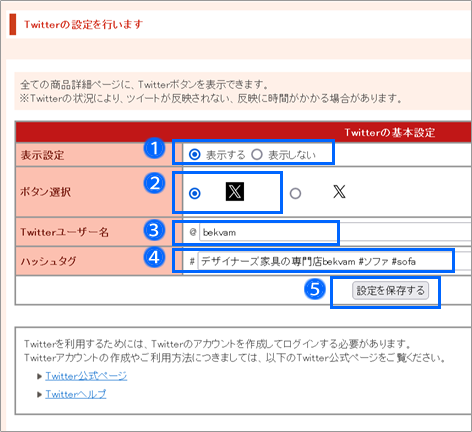
■商品ページを確認します
商品詳細ページに、「tweet ボタン」が表示されているか確認します。
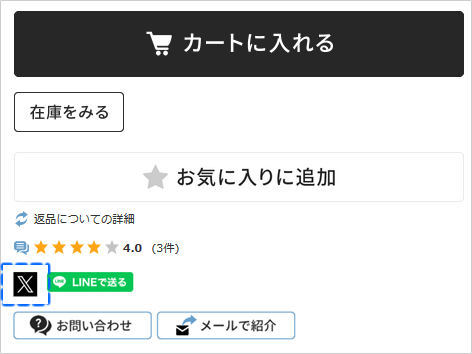
■Twitterのツイート方法
- 商品詳細ページで、tweet ボタンをタップします。
- Twitterの投稿画面が開きます。
「 商品名 + 商品番号 + 商品ページのURL + Twitterユーザー名 + ハッシュタグ 」が自動挿入されます。 - お客さんは投稿画面でツイートを入力します。
- 「ツイート」ボタンをタップすると、ツイートが送信されます。

Twitter画面で一度に投稿できる文字数は最大140文字程度です。
お客さんがスムーズにツイートできるように、自動挿入されるハッシュタグの数は設定しすぎないように注意しましょう。
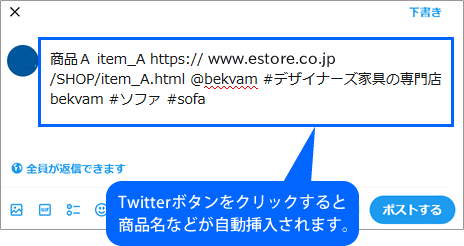
■スマートフォンサイトから、Twitterでツイートします
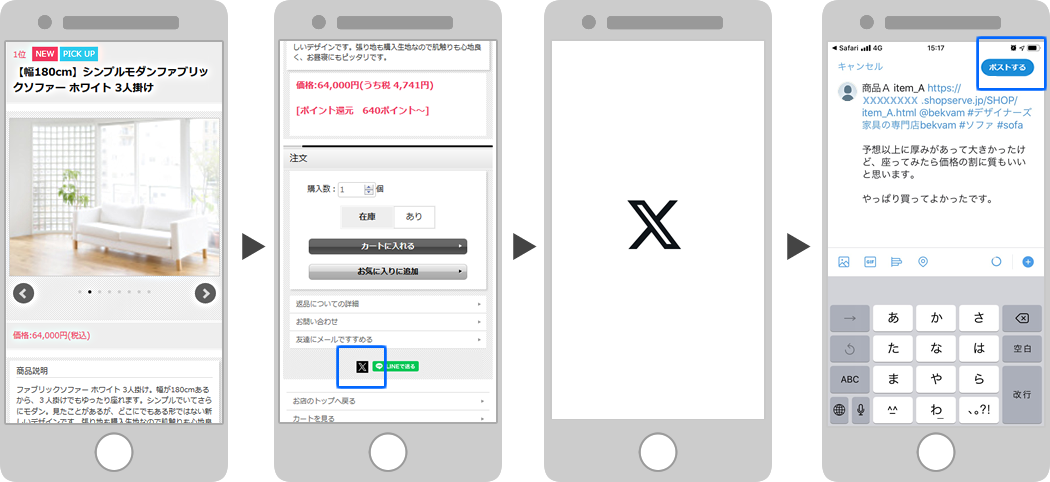
2020年1月時点のTwitterの画面操作を掲載してます。予告なくサービス提供元が仕様変更する場合がございます。




